- Στιγμιότυπο οθόνης Alcaltel
- Στιγμιότυπο οθόνης FaceTime
- Πλήρης σελίδα στιγμιότυπου οθόνης
- Ειδική περιοχή στιγμιότυπου οθόνης
- Screenshot Google Maps
- Στιγμιότυπο οθόνης Instagram
- Screenshot Lenovo
- Στιγμιότυπο οθόνης DELL
- Screenshot HP
- Screenshot Toshiba
- Στιγμιότυπο οθόνης Surface Pro
- Screenshot Mac
- Στιγμιότυπο οθόνης Macbook
- Στιγμιότυπο οθόνης των Windows
- Στιγμιότυπο οθόνης για φορητό υπολογιστή των Windows
- Screenshot Facebook
- Στιγμιότυπο οθόνης
- Στιγμιότυπο οθόνης Samsung
- Στιγμιότυπο οθόνης HTC
- Στιγμιότυπο iPhone
- Στιγμιότυπο οθόνης iPad Pro
- Κύλιση Στιγμιότυπο οθόνης
Αποτελεσματικές μέθοδοι για εύκολη λήψη στιγμιότυπου του Instagram Story
 αναρτήθηκε από Λίζα Οου / 21 Φεβ 2023 16:00
αναρτήθηκε από Λίζα Οου / 21 Φεβ 2023 16:00Μπορούν οι άνθρωποι να δουν πότε στιγμιότυπο οθόνης στο Instagram; Το άτομο με το οποίο αγαπώ μοιράστηκε μια φωτογραφία στο Instagram του. Θέλω να το αποθηκεύσω στη συσκευή μου, αλλά δεν θέλω να το μάθει. Ανησυχώ αν το κάνω screenshot, το Instagram θα τον ειδοποιήσει. Παρακαλώ βοηθήστε με να τραβήξω τη φωτογραφία χωρίς να το ξέρει.
Η λειτουργία ιστορίας στο Instagram κυκλοφόρησε τον Αύγουστο του 2016. Αναπτύχθηκε για να επιτρέπει στους χρήστες να μοιράζονται τις φωτογραφίες τους, να προσθέτουν εφέ και άλλα για περιορισμένο χρονικό διάστημα. Μένουν μόνο για όλη την ημέρα και εξαφανίζονται αυτόματα μετά από αυτό. Ως εκ τούτου, όταν κάποιος δημοσιεύει μια ιστορία που σας αρέσει, πιθανότατα θέλετε να την αποθηκεύσετε πριν συμβεί αυτό. Από την άλλη πλευρά, μπορεί να έχετε δισταγμό να τραβήξετε στιγμιότυπα οθόνης, καθώς το Instagram μπορεί να αφήσει το άτομο που δημοσίευσε την ιστορία να το δει. Αυτό είναι απολύτως κατανοητό. Γι' αυτό θα συζητήσουμε περισσότερο αυτό το θέμα στο επόμενο μέρος αυτού του άρθρου. Γνωρίζετε όμως τις καλύτερες μεθόδους λήψης στιγμιότυπων οθόνης;
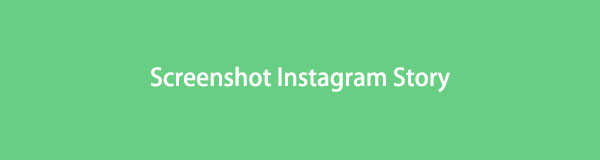
Λοιπόν, αφήστε αυτό το άρθρο να σας βοηθήσει να το χειριστείτε. Εξοικονομήστε χρόνο αναζητώντας τους σωστούς τρόπους λήψης της οθόνης της συσκευής σας. Σε αυτήν την ανάρτηση, θα σας δώσουμε όχι μόνο τα κατάλληλα, αλλά και επαγγελματικά εργαλεία και μεθόδους για τη λήψη στιγμιότυπων οθόνης των ιστοριών του Instagram. Αφού διαβάσετε αυτό, θα μπορείτε να απαθανατίζετε ιστορίες με ευκολία. Δεν έχει σημασία αν χρησιμοποιείτε υπολογιστή, τηλέφωνο Android ή iPhone. Αυτό το άρθρο περιέχει τις καλύτερες μεθόδους για κάθε συσκευή για να καταγράψετε τις καλύτερες εκδόσεις των ιστοριών Instagram που θέλετε να αποθηκεύσετε. Προχωρήστε και διαβάστε παρακάτω για να αρχίσετε να αποκτάτε περισσότερες γνώσεις σχετικά με αυτό το θέμα.

Λίστα οδηγών
Το FoneLab Screen Recorder σας επιτρέπει να καταγράφετε video, audio, online tutorial, κ.λπ. στα Windows / Mac και μπορείτε εύκολα να προσαρμόσετε το μέγεθος, να επεξεργαστείτε το βίντεο ή τον ήχο και πολλά άλλα.
- Καταγράψτε βίντεο, ήχο, κάμερα και τραβήξτε στιγμιότυπα οθόνης σε Windows / Mac.
- Προεπισκόπηση δεδομένων πριν από την αποθήκευση.
- Είναι ασφαλές και εύκολο στη χρήση.
Μέρος 1. Το Instagram ειδοποιεί τους χρήστες όταν στιγματίζετε μια ιστορία;
Μπορεί κάποιος να δει αν στιγμιότυπο από την ιστορία του στο Instagram;
Όπως και οι παραπάνω, μία και περισσότερες ερωτήσεις προς αυτήν την κατεύθυνση τίθενται συχνά από τους χρήστες του Instagram. Για να τα ξεκαθαρίσουμε όλα, η απλή απάντηση σε αυτό είναι όχι. Το Instagram δεν αφήνει κανέναν να δει ότι απαθανάτισες τις ιστορίες του, ακόμα και αυτός που τις δημοσίευσε. Είναι αλήθεια αν έχετε ακούσει για τη δυνατότητα ειδοποίησης στιγμιότυπου οθόνης στο παρελθόν, αλλά αυτό ήταν πολύ πίσω το 2018. Αυτός πρέπει να είναι ο λόγος για τον οποίο πολλοί άνθρωποι εξακολουθούν να κάνουν αυτές τις ερωτήσεις. Αλλά για να ξεκαθαρίσουμε τα πράγματα, το Instagram αφαίρεσε αυτή τη λειτουργία εδώ και πολύ καιρό.
Ως εκ τούτου, δεν χρειάζεται πλέον να ανησυχείτε εάν το άτομο που δημοσίευσε την ιστορία θα ανακαλύψει ότι τραβήξατε τη φωτογραφία του. Το Instagram αποφάσισε να καταργήσει αυτήν τη λειτουργία ειδοποίησης στιγμιότυπου οθόνης για να προστατεύσει το απόρρητο του θεατή. Η λειτουργία όπου μπορείτε να δείτε ποιος βλέπει τις ιστορίες σας συνεχίζεται φυσικά, αλλά αυτό είναι. Καμία ειδοποίηση, πινακίδα ή οτιδήποτε άλλο δεν θα υποδεικνύει ότι έχετε στιγμιότυπο οθόνης μιας ιστορίας. Δεν υπάρχει επίσης κανένα για αναρτήσεις Instagram, προφίλ, τροχούς, μόνιμα DM κ.λπ., ώστε να μπορείτε ελεύθερα να τραβάτε στιγμιότυπα οθόνης χωρίς να το γνωρίζει κανείς.
Μέρος 2. Στιγμιότυπο οθόνης Instagram Story
Τώρα που είσαι άνετα λήψη στιγμιότυπων οθόνης του Instagram Ιστορίες, ήρθε η ώρα να ανακαλύψετε τους καλύτερους τρόπους για να τις πάρετε. Εάν έχετε πολλές συσκευές, πιθανότατα γνωρίζετε ότι οι μέθοδοι είναι διαφορετικές σε καθεμία. Παρακάτω, θα αντιμετωπίσουμε αυτές τις μεθόδους για κάθε συσκευή. Ως μπόνους, πρόκειται να εισαγάγουμε ένα πρόγραμμα στον υπολογιστή που θα λειτουργεί για όλους.
Μέθοδος 1. Λήψη στιγμιότυπων οθόνης στο iPhone
Τα iPhone έχουν αναπτύξει διαφορετικά μοντέλα με την πάροδο του χρόνου. Ξεκινώντας από τα μοντέλα iPhone με το κουμπί Home έως τα μοντέλα χωρίς. Και οι δύο διαδικασίες είναι εύκολες και μπορείτε να τις κατακτήσετε σε μία μόνο συνεδρίαση. Αλλά αν σκοπεύετε να επεξεργαστείτε το στιγμιότυπο οθόνης της ιστορίας του Instagram, μην περιμένετε λειτουργίες επεξεργασίας υψηλής ποιότητας. Μπορείτε να κάνετε κάποια βασική επεξεργασία στο Φωτογραφίες εφαρμογή, όπως περικοπή, προσθήκη κειμένου κ.λπ., αλλά τίποτα περισσότερο από αυτό.
iPhone χωρίς το κουμπί Home:
Δώστε προσοχή στις αβίαστες οδηγίες παρακάτω για να στιγμιότυπο οθόνης στο iPhone χωρίς το κουμπί Home:
Βήμα 1Τα μοντέλα iPhone όπως το iPhone 15 δεν διαθέτουν κουμπί Home. Έτσι, τα πλήκτρα που πρέπει να πατήσετε είναι τα Side και Volume Up κουμπιά.
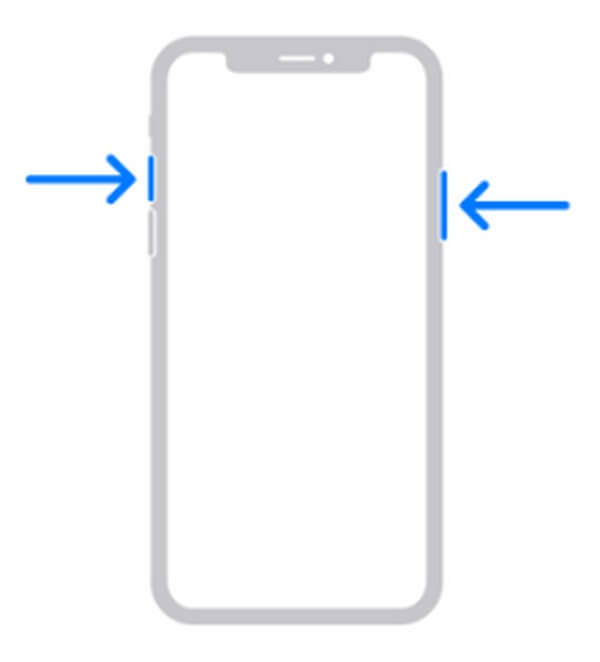
Βήμα 2Όταν εμφανίζετε την ιστορία του Instagram, πατήστε και τα δύο πλήκτρα ταυτόχρονα μέχρι να αναβοσβήσει η οθόνη του iPhone σας, υποδεικνύοντας ότι μόλις απαθανάτισε την ιστορία.
Βήμα 3Η ειδοποίηση στιγμιότυπου οθόνης θα εμφανιστεί στην κάτω αριστερή περιοχή της οθόνης. Μπορείτε να το πατήσετε για να προβάλετε τη φωτογραφία ή να το σύρετε για απόρριψη.
iPhone με το κουμπί Home:
Δώστε προσοχή στις αβίαστες οδηγίες παρακάτω για να τραβήξτε ένα στιγμιότυπο οθόνης στο iPhone με το κουμπί Αρχική σελίδα:
Βήμα 1Ανοίξτε την εφαρμογή Instagram και προβάλετε την ιστορία που θέλετε να τραβήξετε στιγμιότυπο οθόνης.
Βήμα 2Εάν το iPhone σας διαθέτει κουμπί Home, πατήστε το Πλευρικό κουμπί με αυτό για να τραβήξετε ένα στιγμιότυπο οθόνης. Εναλλακτικά, χτυπήστε το Πλήκτρα Home και Top ταυτόχρονα εάν η συσκευή σας δεν διαθέτει Πλαϊνό κουμπί.
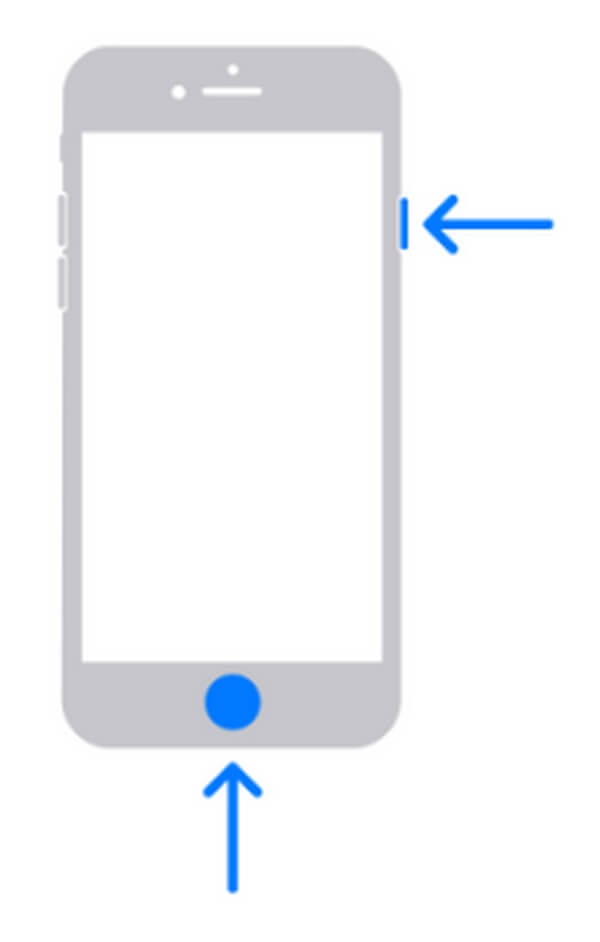
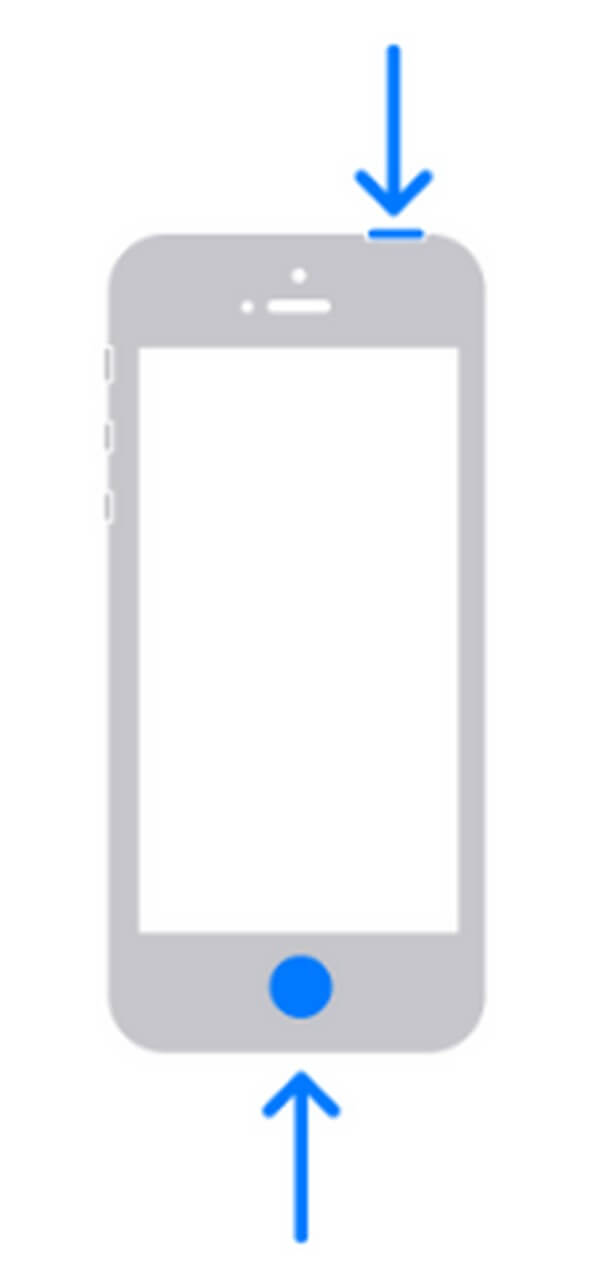
Βήμα 3Παρόμοια με τη μέθοδο χωρίς το κουμπί Αρχική σελίδα, το στιγμιότυπο οθόνης θα εμφανιστεί προσωρινά στην κάτω αριστερή γωνία της οθόνης. Μπορείτε να πατήσετε ή να σύρετε εάν θέλετε να το προβάλετε ή να το απορρίψετε.
Μέθοδος 2. Λήψη στιγμιότυπων οθόνης στο Android
Τα περισσότερα τηλέφωνα Android σήμερα δεν διαθέτουν κουμπί αρχικής οθόνης, επομένως πολλοί άνθρωποι χρειάζονται μόνο τα κουμπιά μείωσης έντασης και λειτουργίας για να τραβήξουν στιγμιότυπα οθόνης. Ωστόσο, εάν χρησιμοποιείτε τις προηγούμενες εκδόσεις τηλεφώνων Android με κουμπί Home, η παρακάτω διαδικασία θα εξακολουθεί να ισχύει. Λήψη στιγμιότυπων οθόνης στο Android είναι τόσο εύκολη όσο η παραπάνω μέθοδος. Αυτή τη φορά, θα χρησιμοποιήσετε μόνο διαφορετικά κλειδιά. Σημειώστε όμως ότι αυτός είναι επίσης ένας βασικός τρόπος λήψης στιγμιότυπου οθόνης. Ως εκ τούτου, η δυνατότητα επεξεργασίας στην εφαρμογή γκαλερί του Android είναι επίσης βασική και περιορισμένη. Περιλαμβάνει μόνο την προσθήκη κειμένου, την περικοπή κ.λπ.
Δώστε προσοχή στις αβίαστες οδηγίες παρακάτω για το στιγμιότυπο οθόνης της ιστορίας Instagram στο Android:
Βήμα 1Μεταβείτε στον λογαριασμό σας στο Instagram και εμφανίστε την ιστορία στην οθόνη του τηλεφώνου σας Android.
Βήμα 2Κρατήστε πατημένο το Ισχύς + Μείωση έντασης ήχου πλήκτρα εάν το τηλέφωνό σας Android δεν έχει κουμπί Home. Ή πιέστε προς τα κάτω το Power + Home κλειδιά αν το έχει το τηλέφωνό σας.
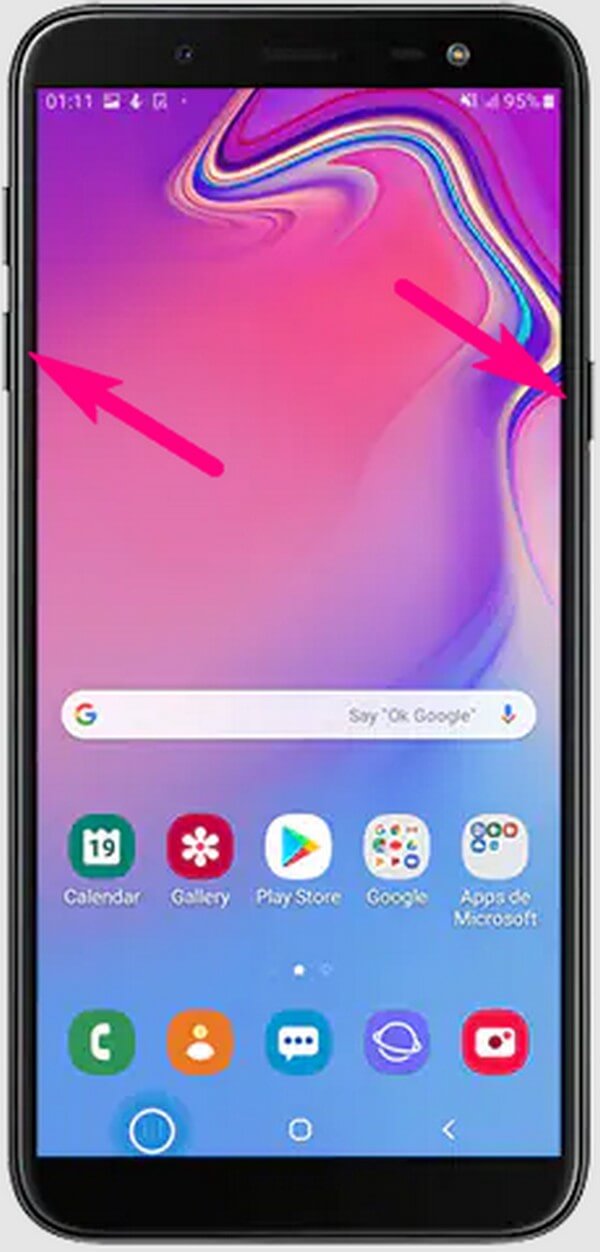
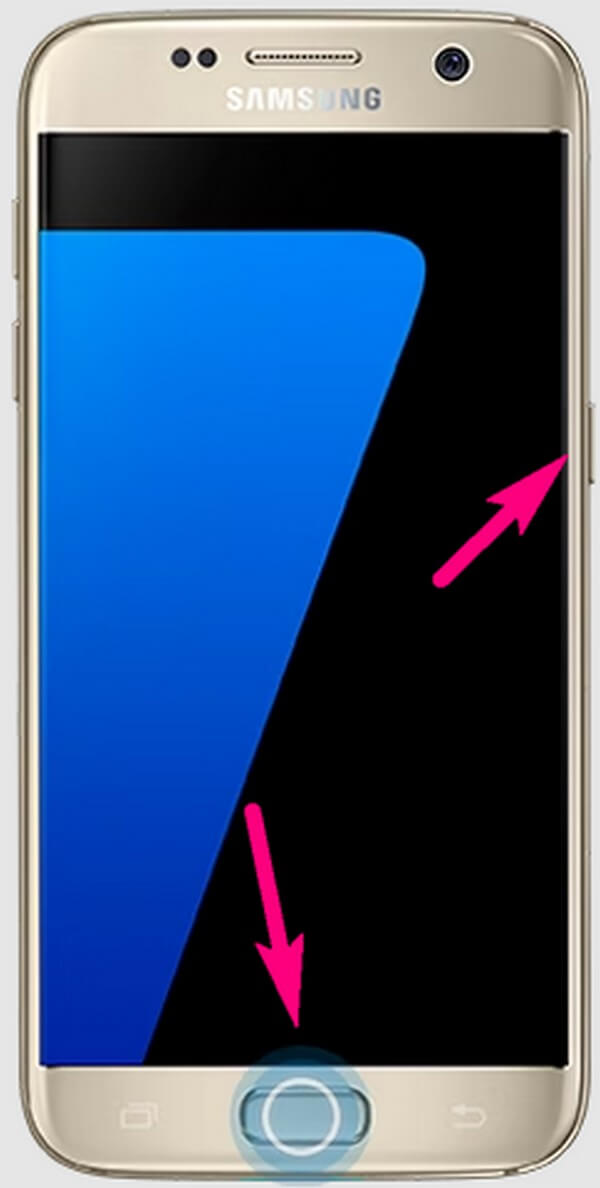
Βήμα 3Όταν η οθόνη σας αναβοσβήνει, δείτε το στιγμιότυπο οθόνης στον Πίνακα ειδοποιήσεων. Ή μπορείτε επίσης να το δείτε στα αρχεία σας.
Μέθοδος 3. Λήψη στιγμιότυπων οθόνης σε υπολογιστή χρησιμοποιώντας τη συσκευή εγγραφής οθόνης FoneLab
Εάν χρησιμοποιείτε υπολογιστή, το FoneLab οθόνη εγγραφής είναι το κορυφαίο πρόγραμμα για το οποίο μπορούμε να προτείνουμε λήψη στιγμιότυπων οθόνης. Αυτό το εργαλείο είναι ικανό να καταγράφει την οθόνη της συσκευής σας σε υψηλή ποιότητα. Ως εκ τούτου, θα σας δώσει το καλύτερο αντίγραφο στιγμιότυπου οθόνης της ιστορίας του Instagram που θέλετε να καταγράψετε. Και το καλύτερο μέρος είναι ότι το FoneLab Screen Recorder λειτουργεί όχι μόνο στον υπολογιστή αλλά σε Android και iPhone. Με αυτό, μπορείτε να καταγράψετε οτιδήποτε σε σχεδόν οποιαδήποτε από τις οθόνες της συσκευής σας, όπως το Instagram Stories, σε εξαιρετική ποιότητα. Για να μην αναφέρουμε τα απίστευτα χαρακτηριστικά επεξεργασίας του, όπως θαμπάδα, περικοπή, προσθήκη κειμένου, εικόνας και πολλά άλλα.
Το FoneLab Screen Recorder σας επιτρέπει να καταγράφετε video, audio, online tutorial, κ.λπ. στα Windows / Mac και μπορείτε εύκολα να προσαρμόσετε το μέγεθος, να επεξεργαστείτε το βίντεο ή τον ήχο και πολλά άλλα.
- Καταγράψτε βίντεο, ήχο, κάμερα και τραβήξτε στιγμιότυπα οθόνης σε Windows / Mac.
- Προεπισκόπηση δεδομένων πριν από την αποθήκευση.
- Είναι ασφαλές και εύκολο στη χρήση.
Δώστε προσοχή στις παρακάτω αβίαστες οδηγίες για στιγμιότυπο οθόνης στο Instagram σε υπολογιστή με το FoneLab Screen Recorder:
Βήμα 1Ξεκινήστε λαμβάνοντας ένα αντίγραφο του αρχείου εγκατάστασης του FoneLab Screen Recorder. Πρέπει να χτυπήσεις το Δωρεάν κατέβασμα καρτέλα στην αρχική του σελίδα και κάντε κλικ στο ληφθέν αρχείο για να ξεκινήσει η εγκατάσταση. Οι δυνατότητες του προγράμματος θα κάνουν προεπισκόπηση όσο η διαδικασία είναι σε εξέλιξη. Αργότερα, μπορείτε να ξεκινήσετε την εκκίνηση του εργαλείου FoneLab στον υπολογιστή σας.
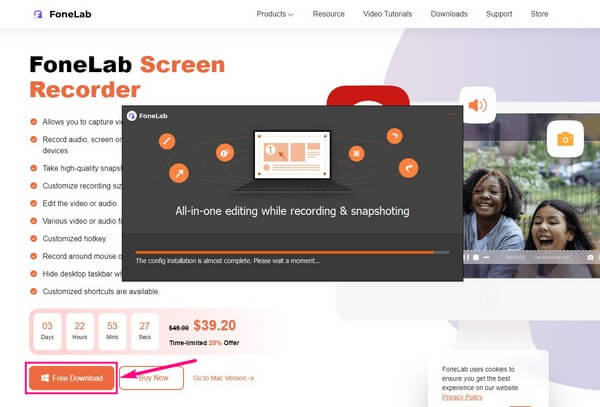
Βήμα 2Μεταβείτε στο Instagram στην εφαρμογή ή τον ιστότοπο και ανοίξτε τον λογαριασμό σας. Ελέγξτε τις ιστορίες στο επάνω μέρος της σελίδας και, στη συνέχεια, κάντε κλικ στο εικονίδιο προφίλ αυτού που θέλετε να καταγράψετε.
Βήμα 3Θα βρείτε τις τρεις κύριες δυνατότητες εγγραφής του προγράμματος στην κύρια διεπαφή. Κάντε κλικ σε οποιοδήποτε από αυτά για να δείτε το μικρό εικονίδιο της κάμερας στην επάνω και στη δεξιά γωνία. Επιλέξτε το εικονίδιο για να τραβήξετε ένα στιγμιότυπο οθόνης.
Βήμα 4Αφού καταγράψετε την ιστορία, μπορείτε να χρησιμοποιήσετε τις λειτουργίες επεξεργασίας του προγράμματος που βρίσκονται στην επάνω περιοχή της γραμμής στιγμιότυπων οθόνης. Δίπλα του υπάρχει ένα μικρότερο πλαίσιο που περιέχει το εικονίδιο Αποθήκευση. Κάντε κλικ σε αυτό όταν τελειώσετε για να αποθηκεύσετε το στιγμιότυπο οθόνης της ιστορίας του Instagram στον υπολογιστή σας.
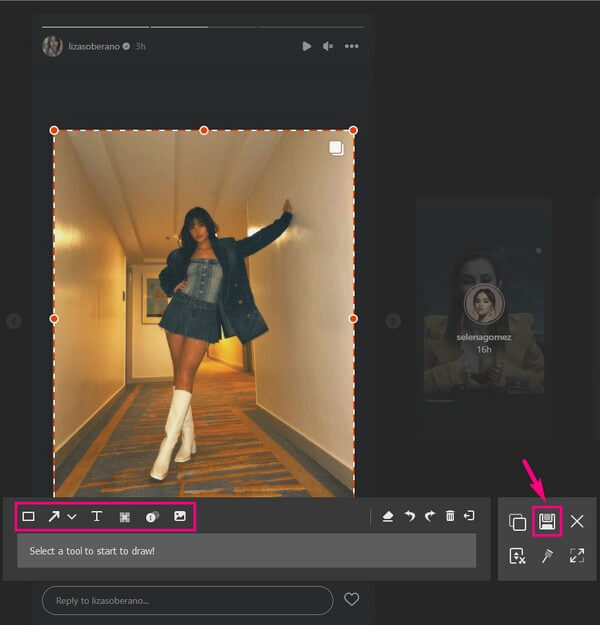
Το FoneLab Screen Recorder σας επιτρέπει να καταγράφετε video, audio, online tutorial, κ.λπ. στα Windows / Mac και μπορείτε εύκολα να προσαρμόσετε το μέγεθος, να επεξεργαστείτε το βίντεο ή τον ήχο και πολλά άλλα.
- Καταγράψτε βίντεο, ήχο, κάμερα και τραβήξτε στιγμιότυπα οθόνης σε Windows / Mac.
- Προεπισκόπηση δεδομένων πριν από την αποθήκευση.
- Είναι ασφαλές και εύκολο στη χρήση.
Μέρος 3. Συχνές ερωτήσεις σχετικά με τη λήψη στιγμιότυπων οθόνης Instagram Story
Μπορείτε να πείτε αν κάποιος τραβήξει στιγμιότυπα οθόνης στο Instagram σας;
Δυστυχώς, δεν μπορείς. Εάν οι άλλοι άνθρωποι δεν μπορούν να δουν πότε στιγμιότυπο οθόνης από τις ιστορίες τους στο Instagram, αυτό είναι το ίδιο και για εσάς. Επίσης, δεν θα δείτε ούτε θα πείτε αν κάποιος καταγράφει την ιστορία που δημοσιεύετε στο Instagram.
Μπορείτε να εγγράψετε βίντεο Instagram Story;
Ναι μπορείς. Δεν είναι όλες οι ιστορίες Instagram φωτογραφίες, επομένως χρειάζεστε περισσότερα από ένα εργαλείο ή μια μέθοδο στιγμιότυπου οθόνης για να τα αποθηκεύσετε. Ευτυχώς, FoneLab οθόνη εγγραφής είναι εκεί για να καταγράφει ιστορίες Instagram εκτός από τη λήψη στιγμιότυπων. Με αυτό το πρόγραμμα, μπορείτε να αποθηκεύσετε φωτογραφίες και βίντεο που δημοσιεύουν οι άνθρωποι στις ιστορίες τους.
Είναι το FoneLab Screen Recorder προσβάσιμο σε Mac;
Ναι είναι. FoneLab οθόνη εγγραφής λειτουργεί τόσο σε Mac όσο και σε Windows. Απλά πρέπει να κάνετε κλικ στο Πηγαίνετε στο Mac επιλογή έκδοσης στον ιστότοπό του για να δείτε το Δωρεάν κατέβασμα κουμπί με το λογότυπο της Apple. Μετά από αυτό, μπορείτε να αρχίσετε να καταγράφετε ιστορίες Instagram στο Mac σας με σχεδόν την ίδια διαδικασία με την έκδοση των Windows.
Η γνώση του τρόπου λήψης στιγμιότυπων από τις ιστορίες Instagram σάς βοηθά να κρατάτε φωτογραφίες των φίλων, της οικογένειάς σας και πολλά άλλα. Αυτό ισχύει και για άλλες πλατφόρμες μέσων κοινωνικής δικτύωσης, όπως το Facebook, και, ευτυχώς, μπορείτε να το χρησιμοποιήσετε FoneLab οθόνη εγγραφής και για αυτούς. Πρέπει λοιπόν να το εγκαταστήσετε τώρα.
Το FoneLab Screen Recorder σας επιτρέπει να καταγράφετε video, audio, online tutorial, κ.λπ. στα Windows / Mac και μπορείτε εύκολα να προσαρμόσετε το μέγεθος, να επεξεργαστείτε το βίντεο ή τον ήχο και πολλά άλλα.
- Καταγράψτε βίντεο, ήχο, κάμερα και τραβήξτε στιγμιότυπα οθόνης σε Windows / Mac.
- Προεπισκόπηση δεδομένων πριν από την αποθήκευση.
- Είναι ασφαλές και εύκολο στη χρήση.
